终止资源进程删除正使用文件
来源:www.laobaicai.net 发布时间:2015-12-08 08:54
对于无用的文件或文件夹,用户一般都会将其删除,但是部分用户在删除文件夹时却发现怎么都删除不了,一直提示文件或文件夹已被占用,但是在任务栏却没有打开的文件或软件,文件夹无法删除怎么办呢?下面一起来看看利用资源监控器解决文件夹被占用问题,从而顺利删除文件夹的方法。
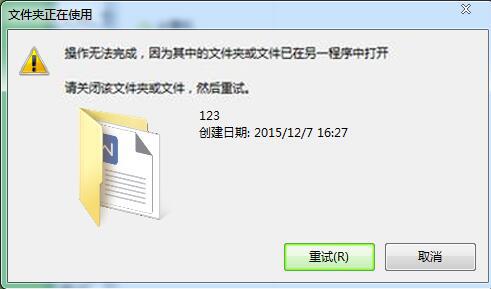
1、在任务栏空白处点击鼠标右键,选择“启动任务管理器”。如下图所示
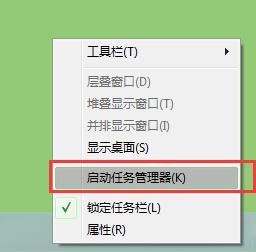
2、在任务管理器窗口中,点击“性能”,再点击打开“资源监视器”。如下图所示
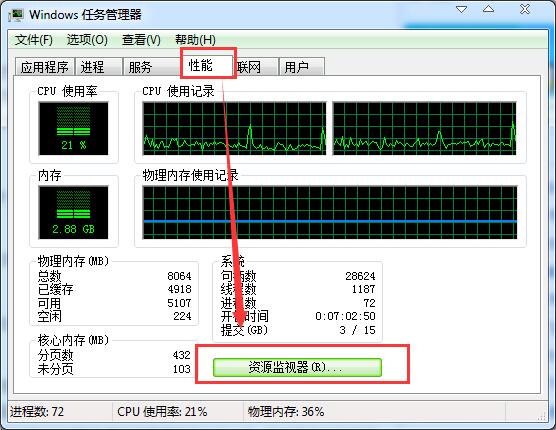
3、在资源监视器窗口中,点击“CPU”,在“关联的句柄”输入框中,输入要删除的文件夹名(如:123)。如下图所示

4、等待系统搜索完成,将旁边的滑块下拉,右键单击搜索结果中的进程,然后选择“结束进程”。如下图所示

5、在弹出的警告对话框中,选择“结束进程”。此时再将该文件夹删除,即可看到该文件夹被成功删除。如下图所示
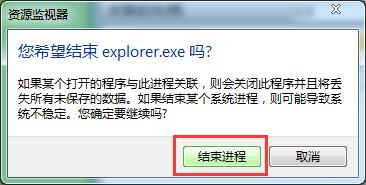
以上就是解决文件夹无法删除的方法,有遇到相同问题的用户不妨试试使用资源监视器去掉被占用的文件夹再进行删除操作,希望以上方法能为大家带来帮助。
推荐阅读
"win10系统亮度调节无效解决方法介绍"
- win10系统没有亮度调节解决方法介绍 2022-08-07
- win10系统关闭windows安全警报操作方法介绍 2022-08-06
- win10系统无法取消屏保解决方法介绍 2022-08-05
- win10系统创建家庭组操作方法介绍 2022-08-03
win10系统音频服务未响应解决方法介绍
- win10系统卸载语言包操作方法介绍 2022-08-01
- win10怎么还原系统 2022-07-31
- win10系统蓝屏代码0x00000001解决方法介绍 2022-07-31
- win10系统安装蓝牙驱动操作方法介绍 2022-07-29
老白菜下载
更多-
 老白菜怎样一键制作u盘启动盘
老白菜怎样一键制作u盘启动盘软件大小:358 MB
-
 老白菜超级u盘启动制作工具UEFI版7.3下载
老白菜超级u盘启动制作工具UEFI版7.3下载软件大小:490 MB
-
 老白菜一键u盘装ghost XP系统详细图文教程
老白菜一键u盘装ghost XP系统详细图文教程软件大小:358 MB
-
 老白菜装机工具在线安装工具下载
老白菜装机工具在线安装工具下载软件大小:3.03 MB










